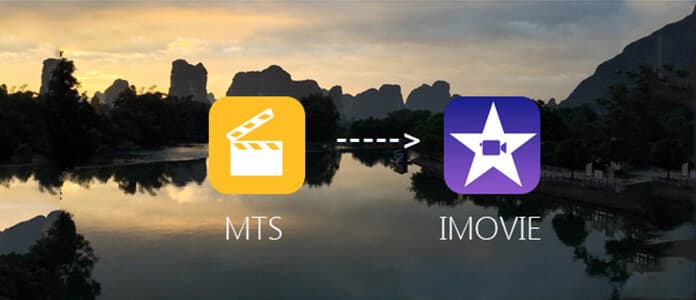
Herkesin bildiği gibi, Sony'nin HDR-SR (xx) serisi modelleri, Panasonic, Canon ve diğer AVCHD video kamera markaları gibi AVCHD video kameralar tarafından çekilen videolar genellikle MTS formatında kaydedilir. Seyahat, oyun ve doğum günü ya da düğün partilerinden her güzel ve heyecan verici an için çok sayıda kayıtlı videonuz varsa ve bu videoları kendi filminizi oluşturmak için iMovie'de düzenlenmiş yapmak istiyorsanız. Doğru yere geldiniz. Bu kılavuz, .MTS uzantı dosyasını iMovie'ye nasıl dönüştüreceğinizi göstermek içindir.
Yalnızca iMovie '11 ve sonraki sürümleri doğrudan AVCHD video dosyalarını içe aktarır ve iMovie 10.0 Mac Mac üzerinde çalışır. Yukarıdaki mevsimler iMovie'de MTS video dosyalarınızı düzenleme yoluna girerse, Mac için Aiseesoft MTS Converter'a gidin. Dönüştürebilir .mts videosu MPEG-4, DV, MOV'a (iMovie ile uyumlu). Buna ek olarak, diğer popüler video formatlarını WMV, AVI, FLV, MKV, WebM ve SWF vb.
1. Adım MTS to iMovie Converter uygulamasını başlatın
Yukarıdaki indirme düğmesini çift tıklayarak bu güçlü MTS'yi Mac'inizdeki iMovie dönüştürme yazılımını indirin, yükleyin ve çalıştırın.

2. Adım MTS dosyasını içe aktar
Mac MTS Converter'a video dosyası eklemenin iki yolu vardır. Tıklayın Dosya Ekle İstediğiniz dosyayı bulmak ve doğrudan istediğiniz video dosyasını yazılıma sürükleyip bırakmak.
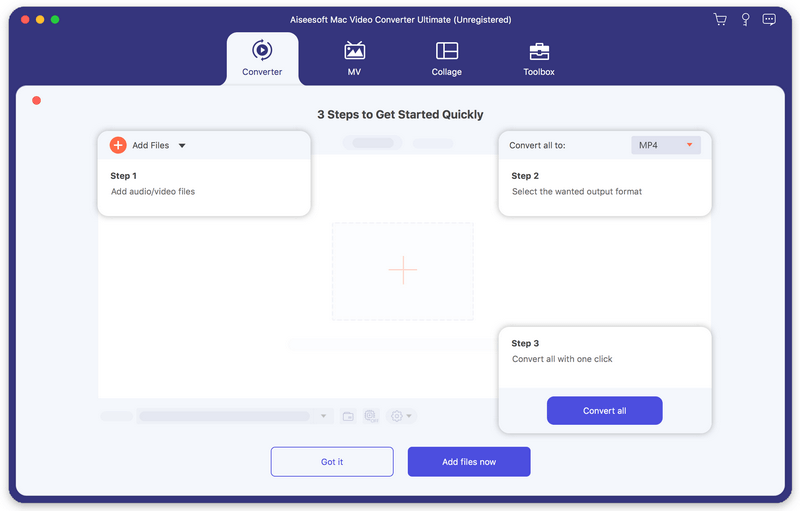
3. Adım Video için çıktı profilini seçin
Aşağı açılan oku tıklayın. Profil Bilgileriliste kutusu yüzlerce video formatı seçeneği ile birlikte görünür. Soldaki kutuda iMovie'yi bulun: iMovie ve Final Cut Pro > Apple Orta Dereceli Kod Çözücü (AIC) MOV. Apple InterMediate Codec (AIC) seçeneğini tıklayın.
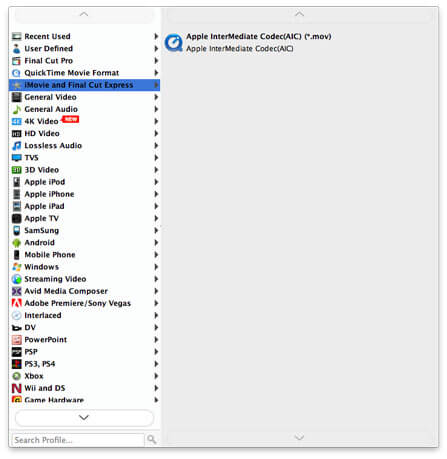
4. Adım MTS birimini iMovie birimine dönüştür
Yukarıda da görebileceğiniz gibi, bu MTS'den iMovie'ye dönüştürücüde sıkça kullanılan birçok düzenleme özelliği vardır. Videoyu düzenleyebilir ve nihai MTS video dönüştürme işleminden önce çıktı efektlerini ayarlayabilirsiniz. Düzenleme işini tamamladığınızda, MTS'den iMovie'ye dönüştürme işlemini başlatmak için "Dönüştür" düğmesini tıklayın.

Dönüştürme tamamlandıktan sonra, dönüştürülen videoları iMovie'ye içe aktarabilir ve ardından filmi kişiselleştirmek için başka düzenleme çalışmalarına başlayabilirsiniz.